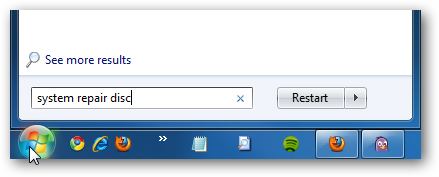Es kann vorkommen, dass Sie eine Windows-Disc-Image-Datei erstellen, mit einer virtuellen Maschine verwenden oder eine Sicherungskopie erstellen möchten. Heute werfen wir einen Blick auf die Verwendung von ImgBurn, um eine ISO von der physischen Festplatte zu erstellen.
Erstellen Sie ISO mit ImgBurn
Zwar gibt es verschiedene Dienstprogramme, dieerstellt eine ISO, einer unserer Favoriten ist ImgBurn. Es ist kostenlos, Sie können eine ISO erstellen und alles brennen, was Sie möchten. Um eine ISO zu erstellen, öffnen Sie ImgBurn und wählen Sie Erstellen Sie eine Image-Datei von der Disc aus dem Hauptmenü.

Wählen Sie im nächsten Schritt das Laufwerk aus, das enthältBei der in diesem Beispiel verwendeten Disc handelt es sich um Windows 95, wählen Sie das Zielverzeichnis für die ISO aus und wählen Sie "Lesegeschwindigkeit". Wenn alles gut aussieht, klicken Sie auf die Schaltfläche Lesen, um den Vorgang zu starten.

ImgBurn beginnt mit der Konvertierung der Disc in ein ISOBild und Sie können die Fortschritts- und ImgBurn-Protokolle anzeigen. Sie können auswählen, was die Disc nach Abschluss der Datei tun soll, und den Vorgang bei Bedarf jederzeit abbrechen.

Hier sehen wir das fertige Windows 95-ISO, das erstellt wurde, und können es auf einer virtuellen Maschine verwenden.

Und es funktioniert! Die ISO ist voll funktionsfähig und wir können mit der Installation von Windows 95 auf einer virtuellen Maschine beginnen (bringt das Erinnerungen zurück oder was).

Das Erstellen einer ISO ist mit ImgBurn ein einfacher Vorgang.Tatsächlich sind alle Funktionen sehr gut und es kann fast jede Art von Datei auf Disc gebrannt werden. Wenn Sie nach einer Möglichkeit suchen, Ihre Windows-CD / DVD in ein ISO-Image zu konvertieren, sollten Sie sich ImgBurn als kostenlos und effektiv ansehen.
Laden Sie ImgBurn von Ninite herunter